A Filmek és TV egy olyan alkalmazás, amely a Windows 10 rendszerrel van együtt. Ez a Windows Media Center, amelyet eltávolítottuk a Windows 10-ből, és a Windows Media Player helyettesítője, amelyet már nem karbantartunk és nem frissítünk. A Windows Media Centertől eltérően az új alkalmazás lehetővé teszi médiatartalmak vásárlását és lejátszását a Windows Store-ból. Lehetséges, hogy mindig teljes képernyős módban indítsa el a lejátszást.
Reklám
A Filmek és TV a legfrissebb szórakoztatást nyújtja Önnek egy egyszerű, gyors és elegáns alkalmazásban a Windows rendszeren. Számítógépén és a Windows Mobile-on az alkalmazás lehetővé teszi a személyes gyűjteményből származó videók lejátszását és kezelését. Minden eszközén használhatja az alkalmazást az Áruházból megvásárolt filmek és tévéműsorok böngészésére és lejátszására. Mély integráció a Microsoft tartalomszolgáltatásával a fő ok, amiért az alkalmazást létrehozták és a Windows 10-hez mellékelték. Az alkalmazás elérhető Windows 10 és Windows 10 Mobile rendszerekhez.
hogyan találhat meg egy dalt egy youtube videóból

A Filmek és TV készítéséhez mindig indítsa el a teljes képernyős lejátszást a Windows 10 rendszerben , csináld a következőt.
- Nyissa meg a Filmek és TV alkalmazást. Csempéje alapértelmezés szerint a Start menübe van rögzítve.
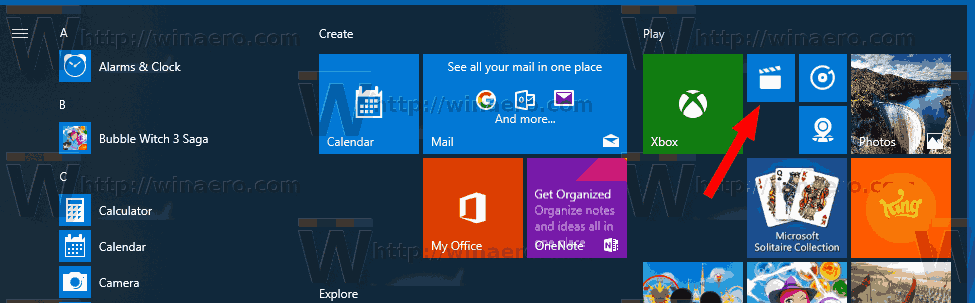
- Kattintson a három pont menü gombjára a jobb felső sarokban.
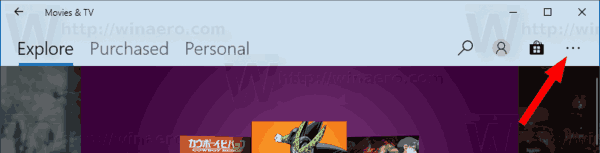
- Kattintson a Beállítások menüpontra.
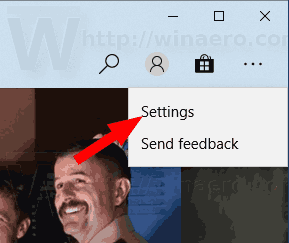
- A Beállításokban lépjen a szakaszraLejátszásés engedélyezze az opciótIndítsa el a videókat mindig teljes képernyőn.
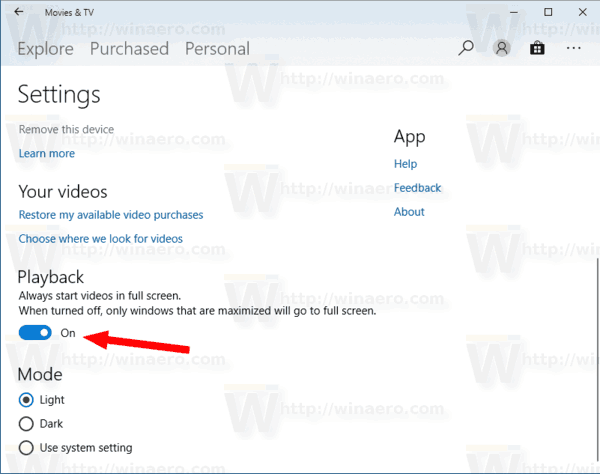
Kész vagy.
Tipp: A Filmek és TV szolgáltatásban van egy speciális lehetőség, amellyel átállíthatja az alkalmazást a sötét témára. Könnyen engedélyezhető harmadik féltől származó eszközök vagy hackek használata nélkül. Módját megváltoztathatja világos, sötét vagy alapértelmezett rendszerbeállítási téma használatához. Lásd a cikket Engedélyezze a Sötét témát a Filmek és TV-ben a Windows 10 rendszerben .
Alapértelmezés szerint az alkalmazás a megvásárolt filmeket és tévéműsorokat a% UserProfile Videos mappában tárolja. Ezt a helyet az itt leírtak szerint módosíthatja: A filmek és tévék letöltési helyének módosítása a Windows 10 rendszerben .
Ez az.

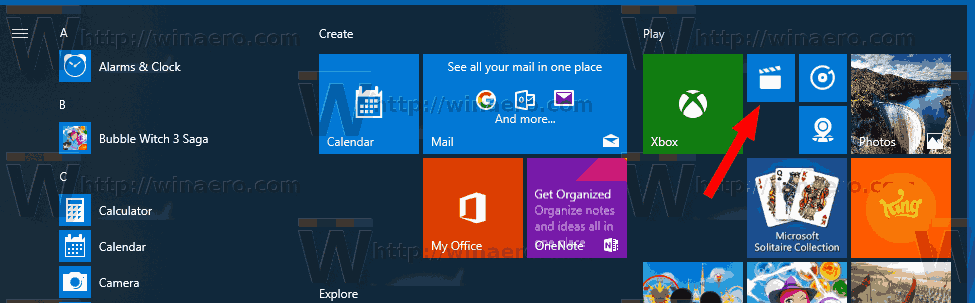
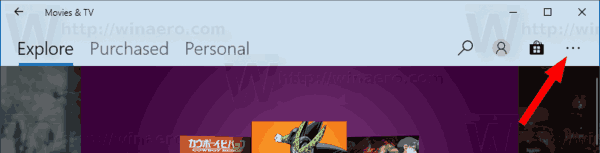
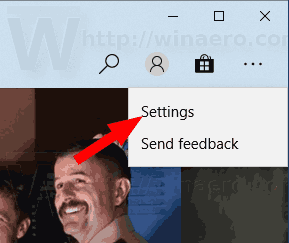
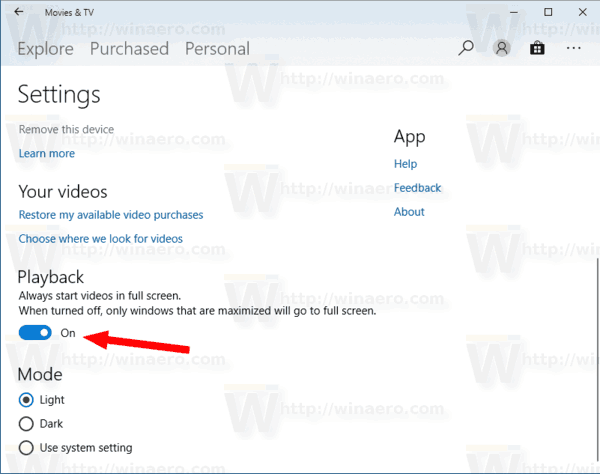




![[BEST FIX] - ‘Az alkalmazás nem tudott megfelelően elindulni (0xc000007b)’ hiba a Windows 10 rendszerben](https://www.macspots.com/img/other/86/application-was-unable-start-correctly-error-windows-10.jpg)



